こんにちは、sivaです。
5月なのにとても暑いですね。そんな暑い中、明日は東日本から北日本にかけて大雨になるそうです。晴ればかりで水不足も心配ですが、一気にゲリラ豪雨のように雨が降るのもどうかと思います。なかなか『ちょうどいい』という具合にはならないものですね(^^;
では、いつものようにフリーソフトの紹介です。
pdfファイルをお手軽に分割・結合したい
社会人や学生の方なら『pdfを分割または結合したいなぁ』という場面に遭遇することが多々あるかと思います。
具体的には、資料にページを追加したい、あるいは『このページは見せたくないから切り取りたい』など様々な場面があるでしょう。
そういったときに大活躍するのが今回紹介する『pdf_as』というソフトになります。
ソフトは以下から入手可能です。
https://forest.watch.impress.co.jp/library/software/pdf_as/
ダウンロードしたzipファイルを解凍すると実行ファイルが表示されます。アイコンが可愛らしい猫の画像になっています(^^)
これを起動するだけで使えます。インストール不要なわけです。インストール不要なので、レジストリに影響がありません。気楽に試すことができます。
使い方超簡単!
では使い方の紹介です。ダウンロードしたファイルを展開し、実行ファイルを起動すると、以下のような図になります。
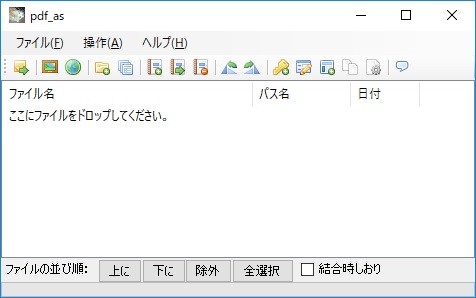
非常にシンプルですね。それではまず、PDFファイルの分割からやってみましょう。下図のような3ページもののPDFファイルがあるとします。
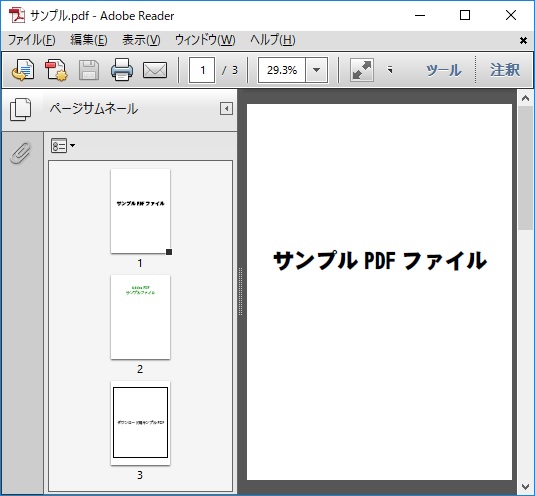
このファイルをpdf_asにドラッグ&ドロップするか、『ファイル→ファイル追加』を選択することでファイルが選択されます。以下の図のようになります。
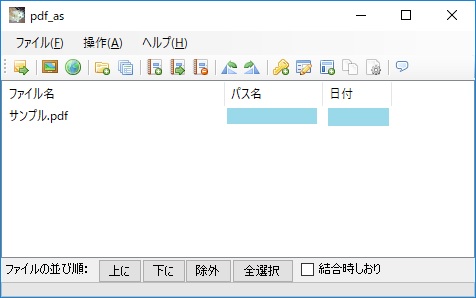
分割するときは、この状態から『操作→分割』をクリックします。下の図を参照願います。
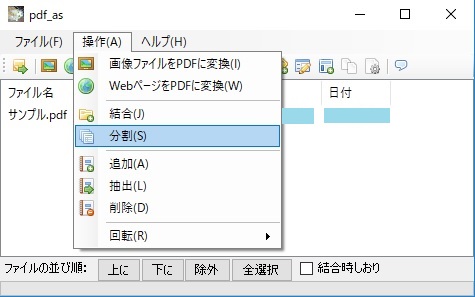
操作はこれだけです。超簡単ですね(^^)
分割をクリックした後、以下の図のような画面が立ち上がります。OKをクリックします。
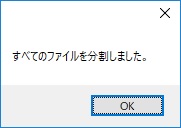
これで分割前のファイルがあった場所に、分割後のファイルが保存されています。以下の図のような感じですね。
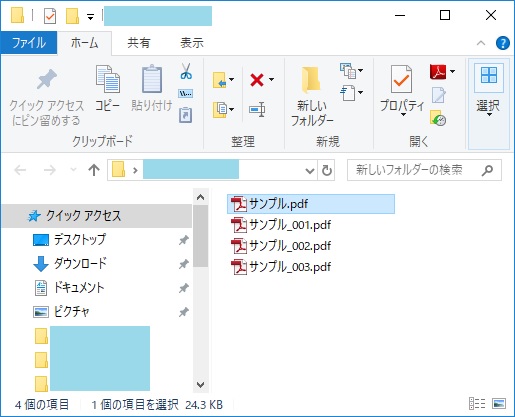
では続けて、結合のやり方も見ていきましょう。ついでというわけではないですが、この分割したファイルを使って結合していきます。
やり方は非常に直感的です。以下の図のように結合したいファイルを『結合したい順番に並べていく』だけです。
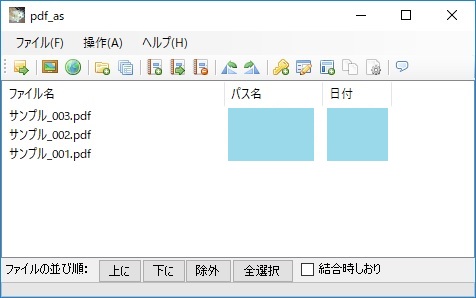
ファイルの追加は分割時と同様にドラッグ&ドロップするか、『ファイル→ファイル追加』を選択することでできます。
あとは結合するだけです。以下の図のように『操作→結合』を選択します。
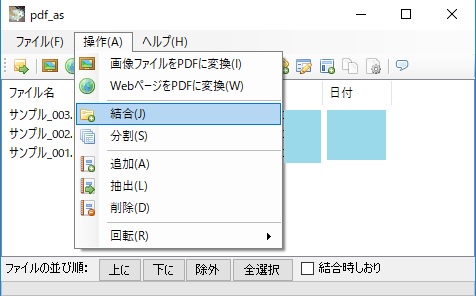
結合するときは以下の図のように『どこに保存しますか?』と聞かれます。
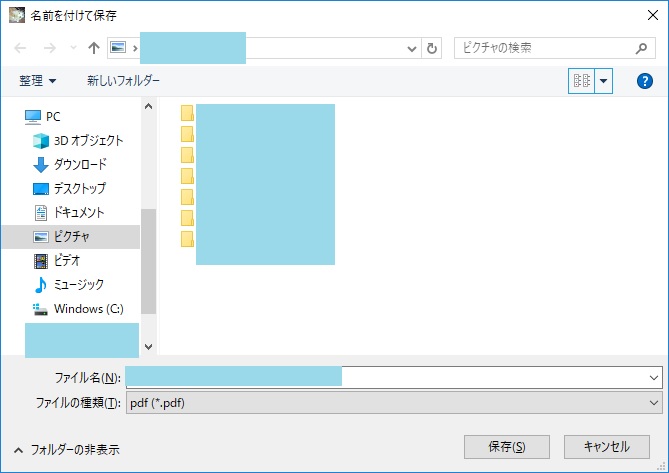
任意の場所に、任意の名前で保存すればOKです。最後に『結合しました』と表示がされます。
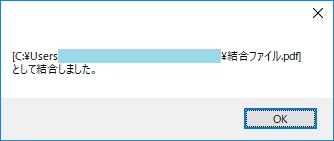
まとめ
今回紹介したソフトですが、正直、説明の必要がないくらい直感的だったと思います。
機能がシンプルなこともありますが、インターフェイスもシンプルであり使い勝手抜群といえます。あまりに(表示が)シンプルで、それを嫌う方もいるかもしれませんが、実用性はハンパではありません。超おすすめのソフトです!
最後までご覧頂きありがとうございました!